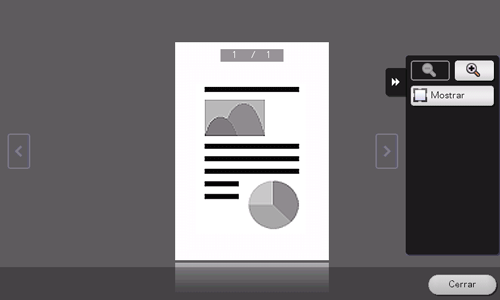Organización de archivos en una carpeta de usuario
Eliminar un archivo
Seleccione un archivo y, a continuación, toque [Eliminar]. El archivo se ha eliminado. También puede realizar un toque prolongado en el archivo objetivo para mostrar el icono del menú; a continuación, arrástrelo y suéltelo en  para obtener el mismo resultado.
para obtener el mismo resultado.
Es posible seleccionar varios archivos y borrarlos todos simultáneamente. Compruebe los detalles del archivo y, a continuación, toque [Sí].
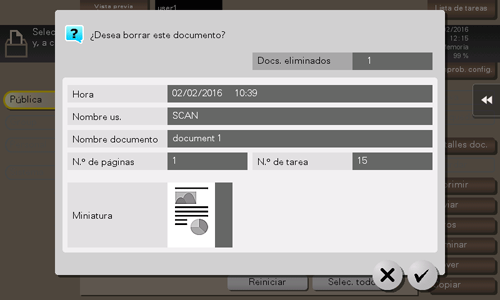
Renombrar un archivo
Seleccione un archivo y toque [Otros] - [Editar nombre]. Ahora puede renombrar el archivo.
Antes de renombrar un archivo, compruebe las condiciones del servidor de destino y otros.
También es posible renombrar un archivo durante la transmisión.
Registrar un archivo como imagen de superposición
Seleccione un archivo y toque [Otros] - [Registrar superposición]. Ahora puede registrar un archivo como imagen de superposición.
Una vez registrada, es posible componer una imagen de superposición en el original durante la copia o impresión desde el PC. Además, es posible componer una imagen de superposición en un archivo de una carpeta de usuario durante la impresión del archivo.
Es posible registrar hasta 100 imágenes de superposición.
Para registrar una imagen de superposición, seleccione una tecla sin registrar y toque [Nueva].
Para registrar un imagen de superposición sobrescribiendo una existente, seleccione la tecla registrada y toque [Sobrescribir].
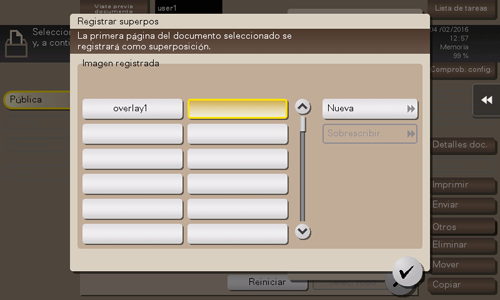
Introduzca el nombre que va a registrar y toque [OK].
Si es necesario, cambie la configuración de imagen y toque [Inicio].
Si un archivo consta de varias páginas, la primera página se registra como imagen de superposición.
Una vez registrada, es posible componer una imagen de superposición en el original y copiarla seleccionado [Aplicación] - [Superposición registrada] en el modo copia de estilo clásico. Además, al imprimir un archivo desde una carpeta de usuario, es posible componer una imagen de superposición al archivo e imprimirla seleccionando [Aplicación] - [Superposición registrada].
Confirmación de la información del archivo
Seleccione un archivo y toque [Detalles] para confirmar la información detallada del archivo.
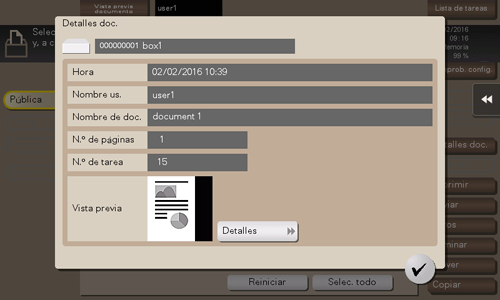
Puede tocar [Detalles] o una imagen en miniatura para obtener una vista previa de la imagen del archivo.
Si pulsa la tecla de la ficha a la derecha de la pantalla, puede mostrar u ocultar la tecla de configuración. La tecla de configuración permite ampliar o reducir una vista previa.